Oracle Exadata Database Service on Dedicated InfrastructureおよびOracle Exadata Database Service on Cloud@CustomerのVM Cloud Automation更新の管理
はじめに
ユーザーは、Oracle Exadata Database Service on Dedicated InfrastructureおよびOracle Exadata Database Service on Cloud@Customerで、VMクラスタの仮想マシン(VM)クラウド自動化更新を管理できるようになりました。
ゲスト仮想マシン上のOracle管理エージェントおよびツールに対するクラウド自動化ソフトウェアの更新は、新しいOracleクラウド機能へのアクセスを維持し、運用効率を確保するために不可欠です。
ユーザーは、更新を適用するタイミングを定義し、最初に更新を受信するクラスタに優先順位を付け、重要なビジネス・ウィンドウ中に更新を一時停止する凍結期間を設定できます。また、ユーザーは、非本番クラスタの更新を本番にロールアウトする前にテストできるため、すべての新しいOracleリリースでシームレスに採用できます。以前のように、これらの更新の適用はオンライン・アクティビティであり、ゲスト仮想マシンまたはそれらで実行されているデータベースを中断することはありません。これにより、Oracleの最新機能を常に最新の状態に保ちながら、運用継続性を維持できます。
目的
-
VMクラスタのクラウド自動化更新構成設定を管理します。
-
構成された凍結期間を取り消して、クラウド自動化更新の適用を再開します。
-
VMクラスタのプロビジョニング中にクラウド自動化更新プリファレンスを構成します。
タスク1: VMクラスタのクラウド自動化更新構成設定の管理
-
Exadata VMクラスタ情報ページで、「アクション」ドロップダウン・メニューをクリックし、「クラウド自動化更新の管理」を選択します。
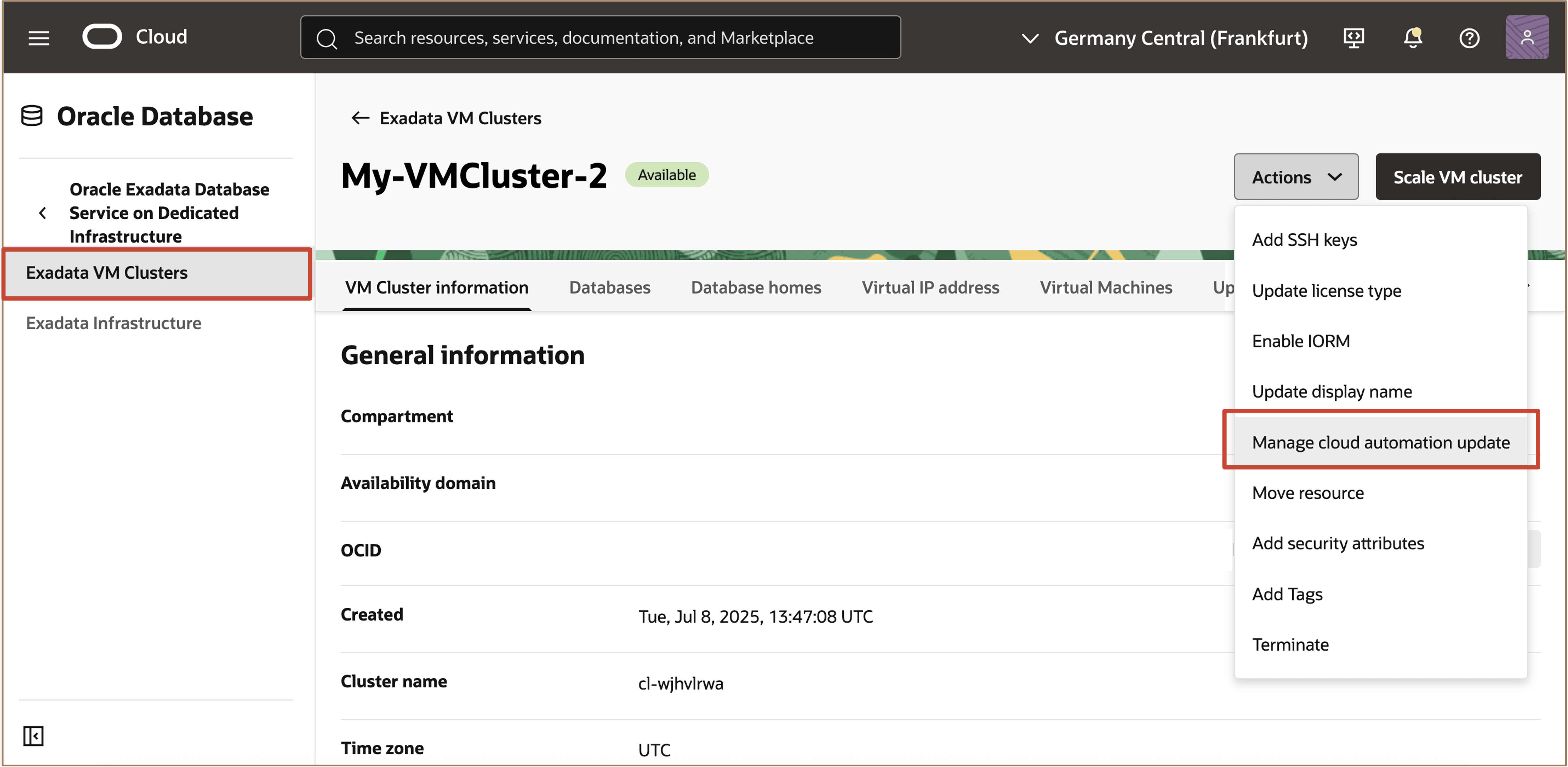
あるいは、
「バージョン」セクションで「クラウド自動化更新の編集」をクリックします。
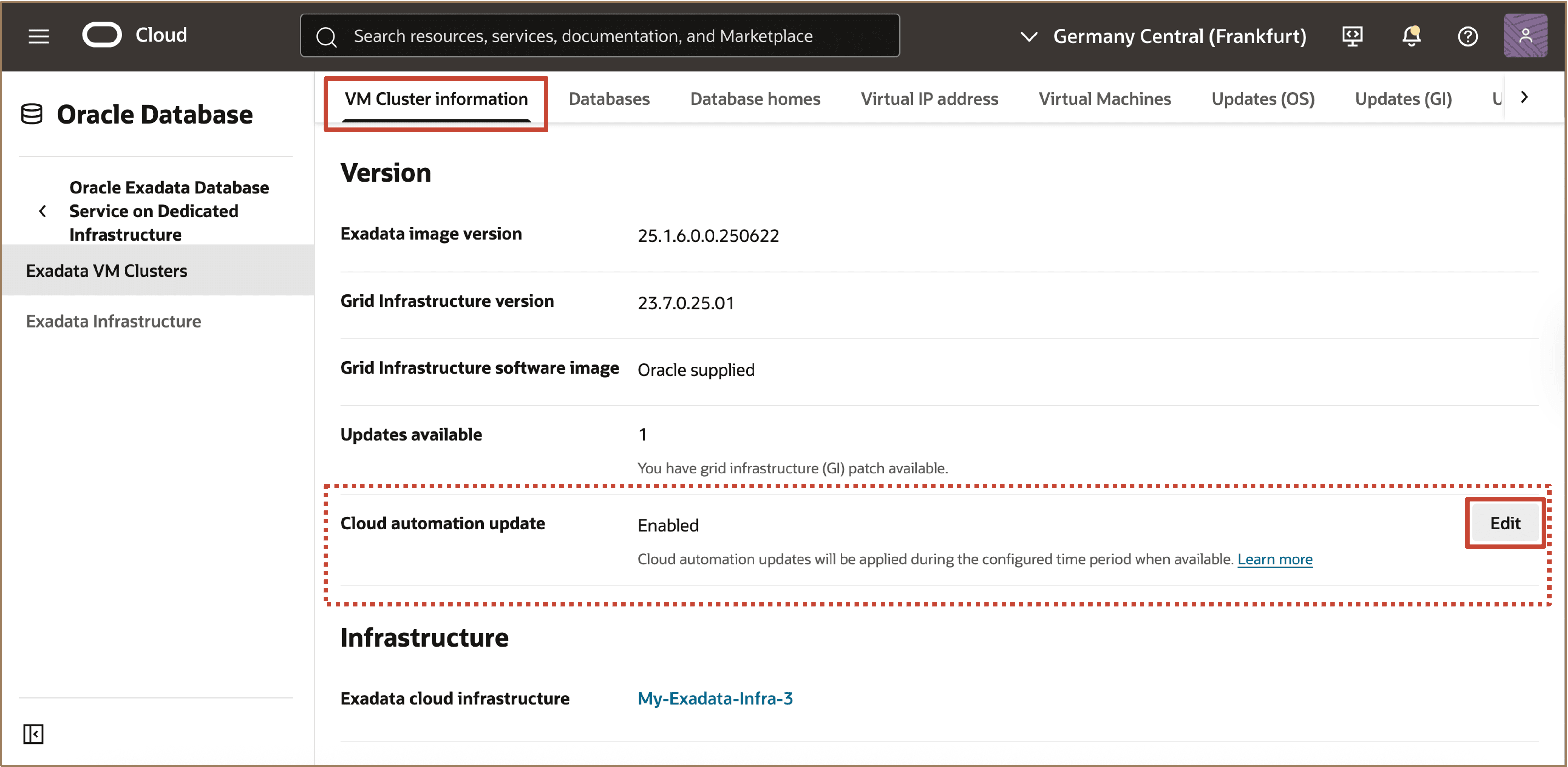
-
VMクラスタで適用する新しいクラウド自動化更新がチェックされる優先期間を構成します。
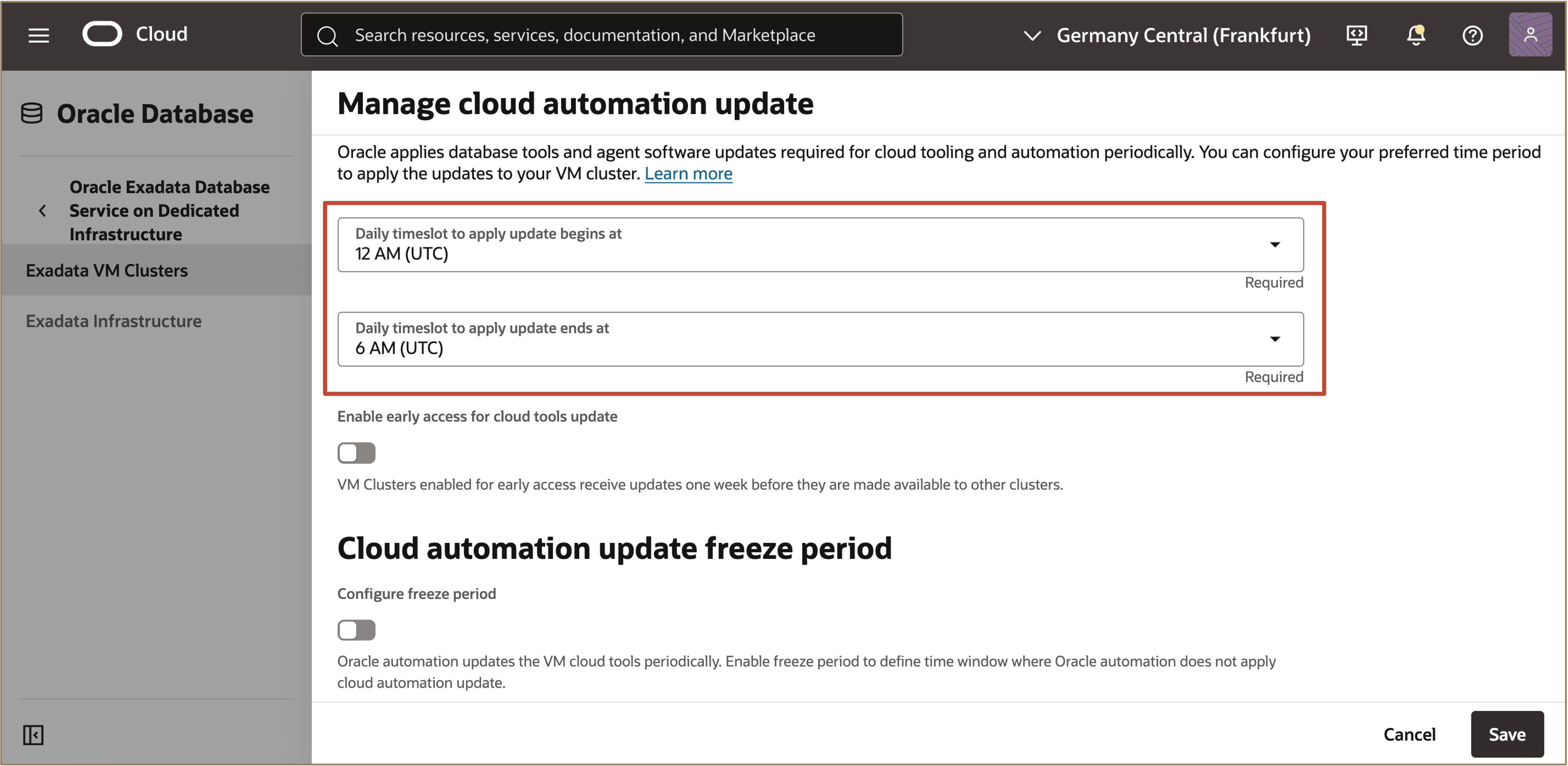
ノート:構成されたタイムスロットの毎日、VMクラスタは、Oracleが新しいクラウド自動化更新を公開しているかどうかをチェックします。最新の更新は、VMで実行されているデータベース・ワークロードに影響を与えることなく、クラスタ内の仮想マシンにシームレスに適用されます。VMクラスタが構成済タイムスロット中に構成変更、ソフトウェア更新、バックアップ・ジョブ、その他の互換性のないタスクなどのバックグラウンド・アクティビティを実行している場合、自動化更新は遅延されます。更新は、その時点でバックグラウンド・ワークフローが実行されていない場合に、同じタイムスロットの次の使用可能日に適用されます。
-
「クラウド更新の早期アクセスの有効化」を選択して、クラウド自動化更新構成の早期アクセス・フラグを有効にします。早期アクセスが有効になっているVMクラスタは、他のクラスタで使用可能になる1週間前に最新の更新をダウンロードして適用します。
ノート:デフォルトでは、更新は、Oracleが一般提供として更新を公開すると適用されますが、早期アクセス用に構成できます。
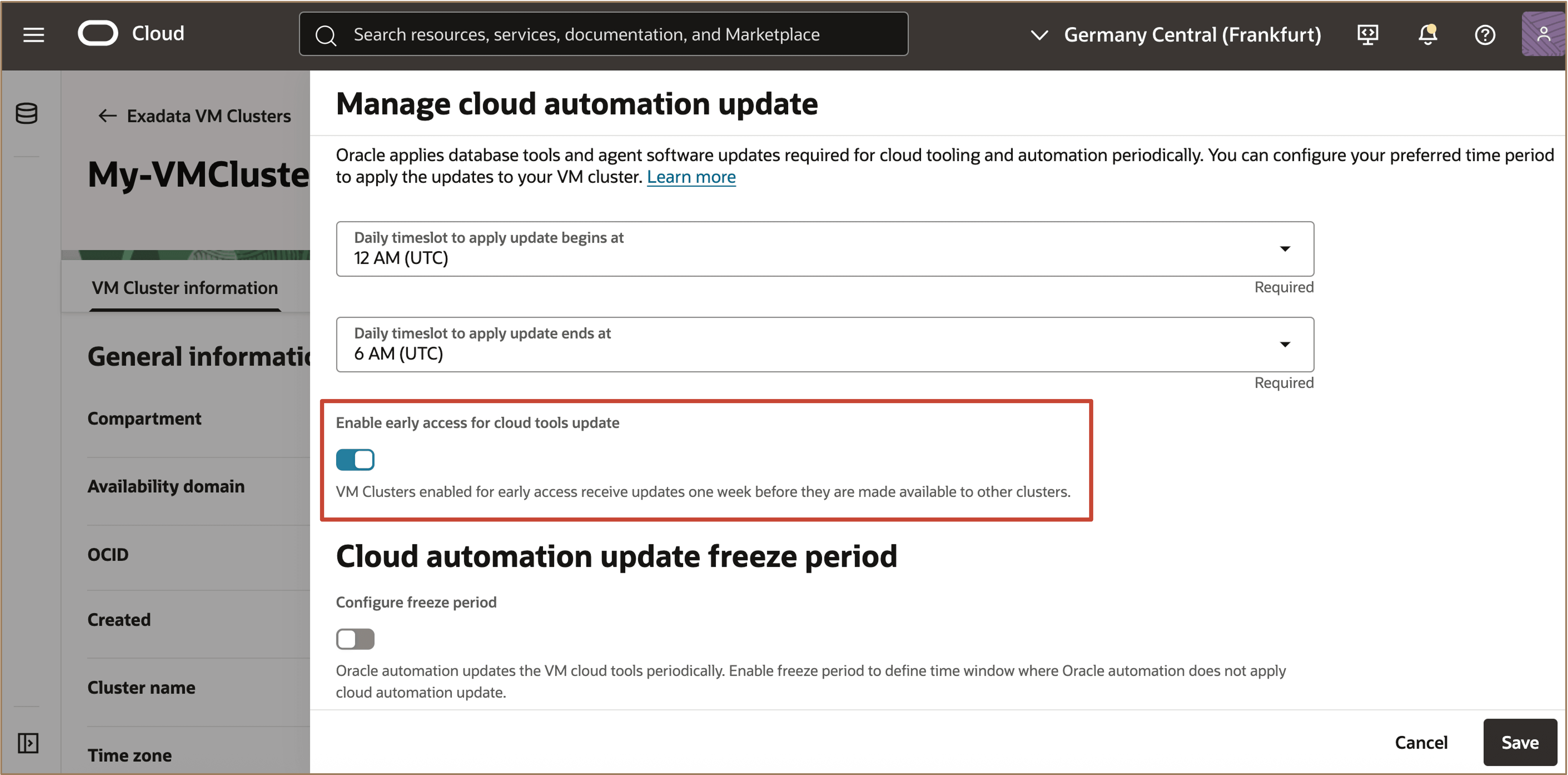
-
VMクラスタが新しいクラウド自動化更新を自動的に適用しない凍結期間を定義できます。指定した日付の間は、更新は適用されません。凍結中にリリースされた更新は、凍結期間が終了すると適用されます。
「クラウド自動化更新の凍結期間」セクションで、「凍結期間の構成」を有効にします。「凍結期間開始日」および「凍結期間終了日」を選択し、「保存」をクリックします。
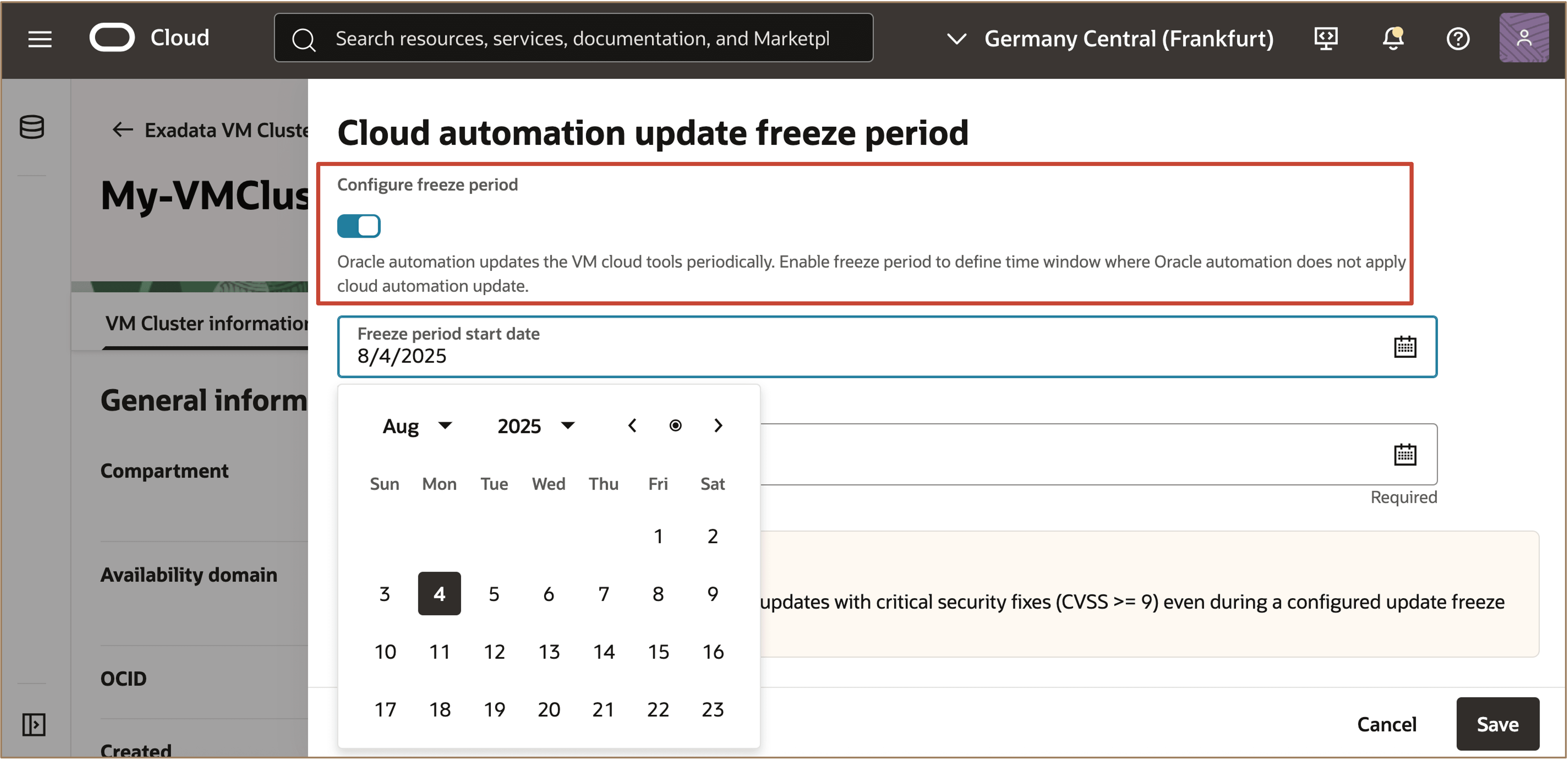
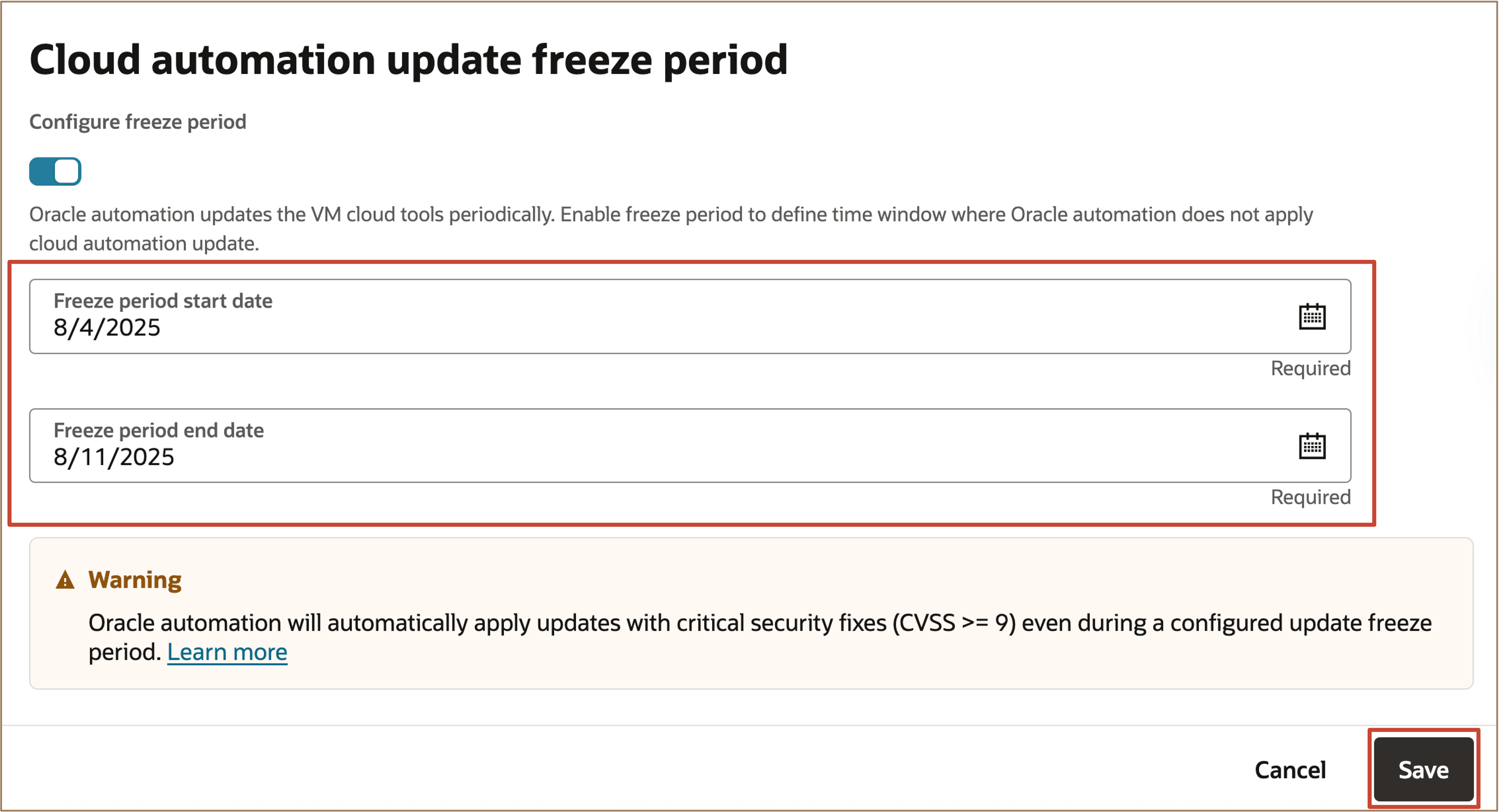
ノート:確定期間は最大45日連続で設定できます。凍結期間の終了後、保留中の更新が適用される7日間待機してから、VMクラスタの新しい凍結期間を構成する必要があります。CVSSスコアが9以上のクリティカルな修正のクラウド自動化更新は、凍結期間に関係なく、脆弱性から保護するために即時に適用されます。
タスク2: クラウド自動化更新の適用を再開するための構成済凍結期間の取消
構成済の確定期間を取り消すには、自動化更新設定の「確定期間」オプションをオフにします。取消後、保留中の更新が適用される7日間待機してから、VMクラスタに新しい凍結期間を設定する必要があります。
-
Exadata VMクラスタ情報ページで、「アクション」ドロップダウン・メニューをクリックし、「クラウド自動化更新の管理」を選択します。
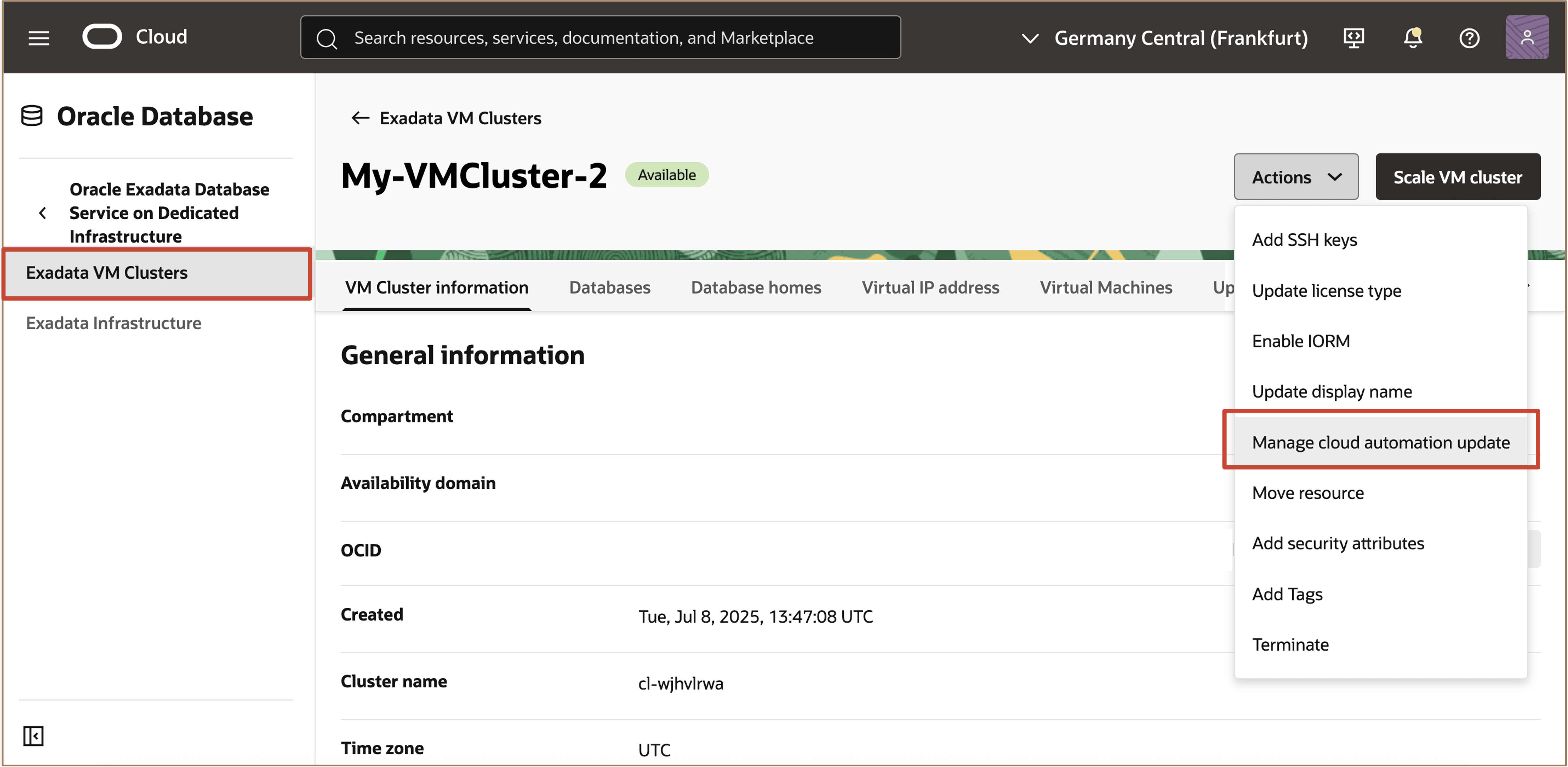
-
クラウド自動化更新の凍結期間ページで、凍結期間の構成を無効にして「保存」をクリックします。
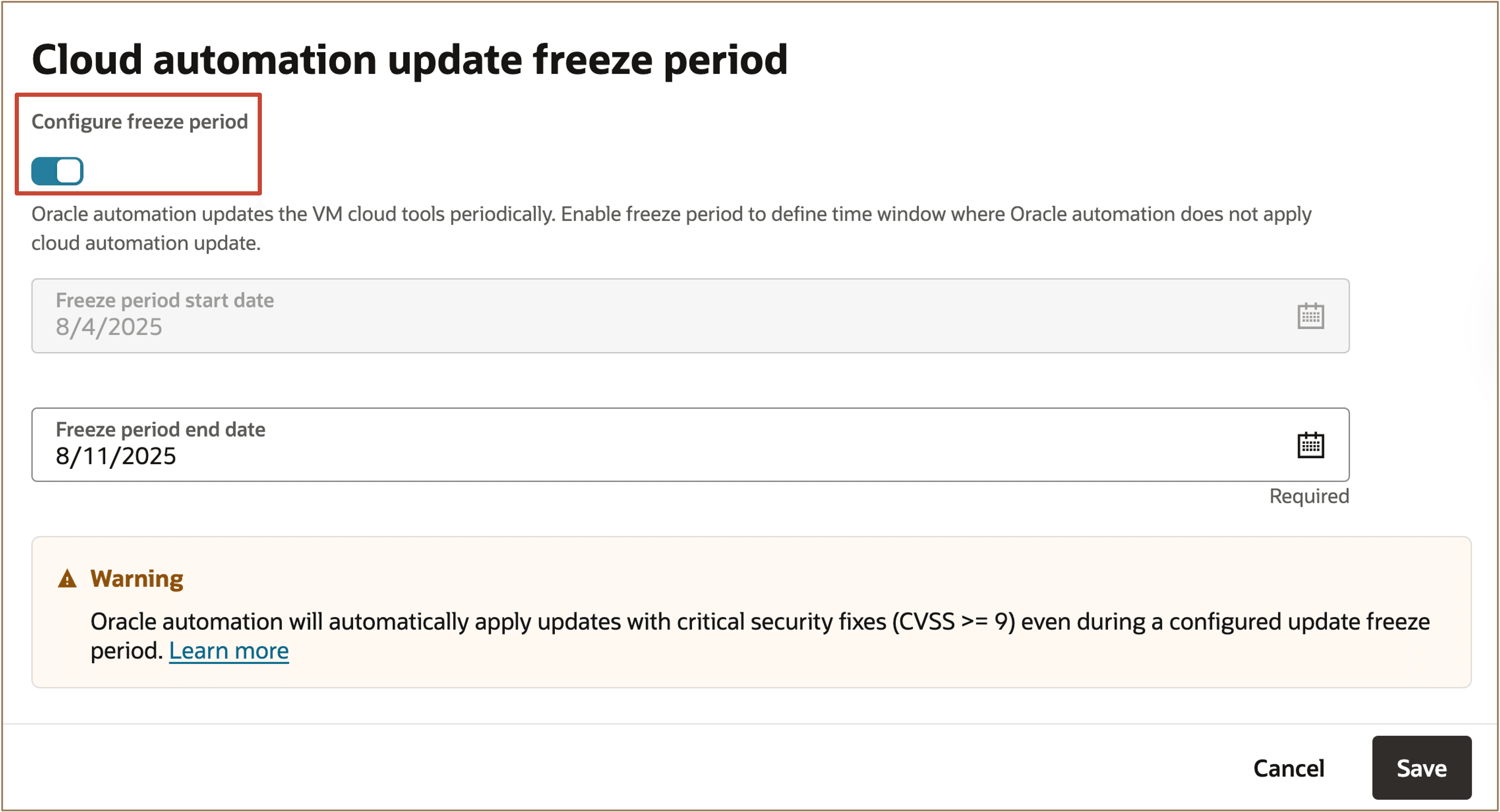
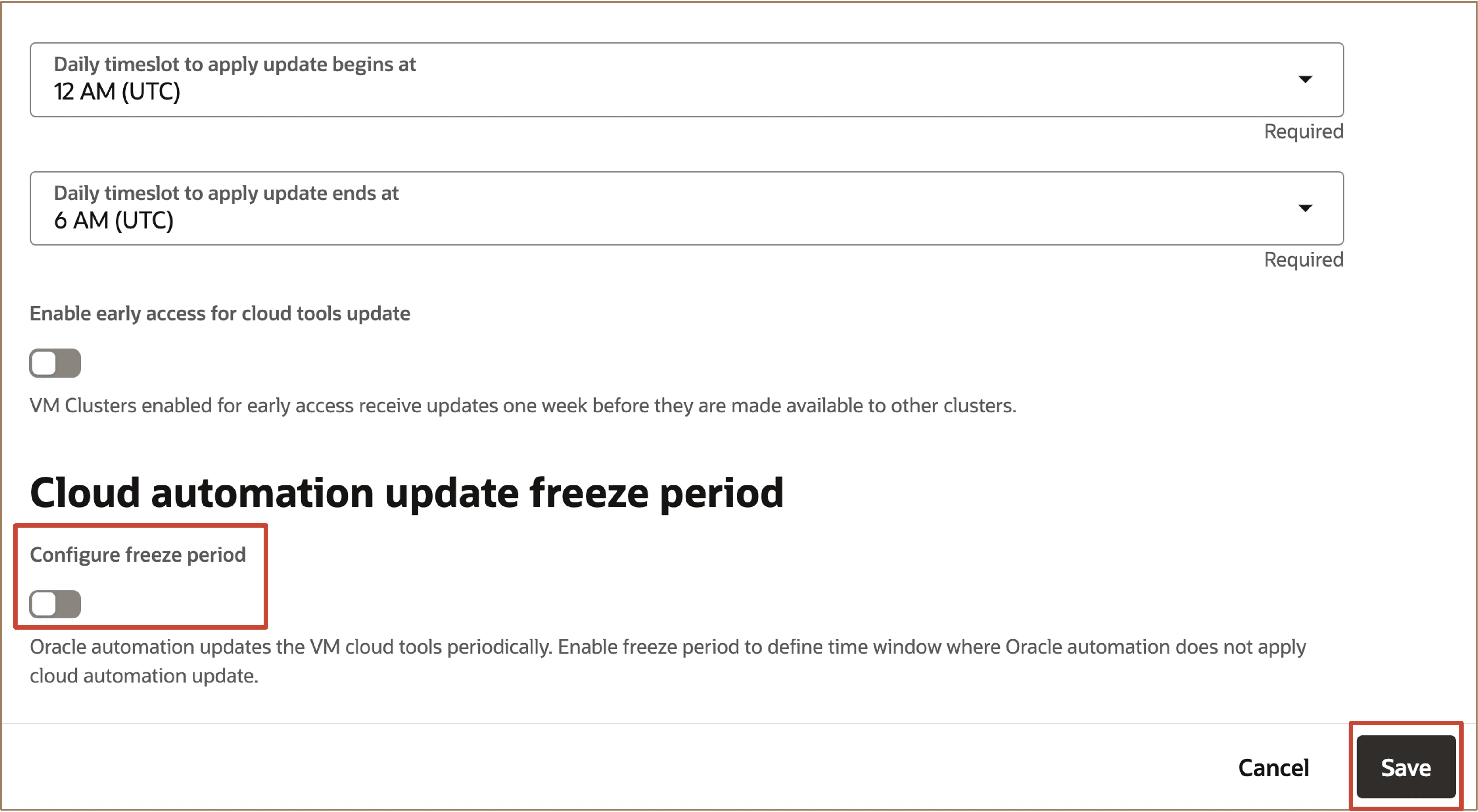
-
「凍結期間の取消」で、「凍結期間の取消」をクリックして確認します。
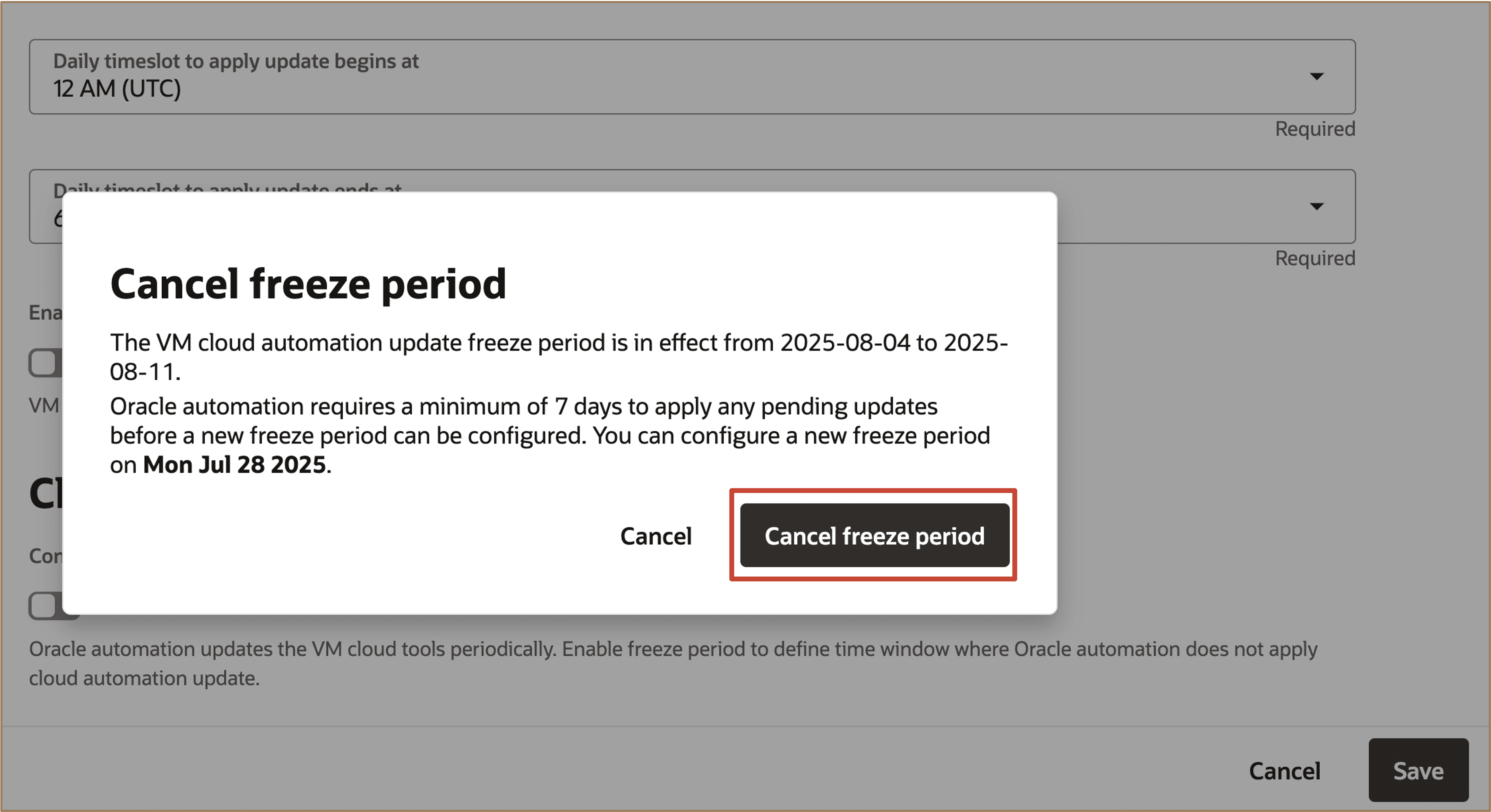
ノート: Oracle自動化では、新しい凍結期間を構成する前に、保留中の更新を適用するために少なくとも7日間必要です。前の凍結期間の取消日から7日以内に新しい凍結期間を設定できます。
タスク3: VMクラスタ・プロビジョニング中のクラウド自動化更新プリファレンスの構成
「クラウド自動化更新」セクションのVMクラスタのプロビジョニング中の「拡張」セクションで、日次更新タイムスロットの設定、テスト更新への早期アクセスの有効化、更新が適用されないフリーズ期間の定義を行うことができます。これにより、新しいクラスタと既存のクラスタの両方のクラウド自動化更新プリファレンスを管理するのと同じ柔軟性が提供されます。
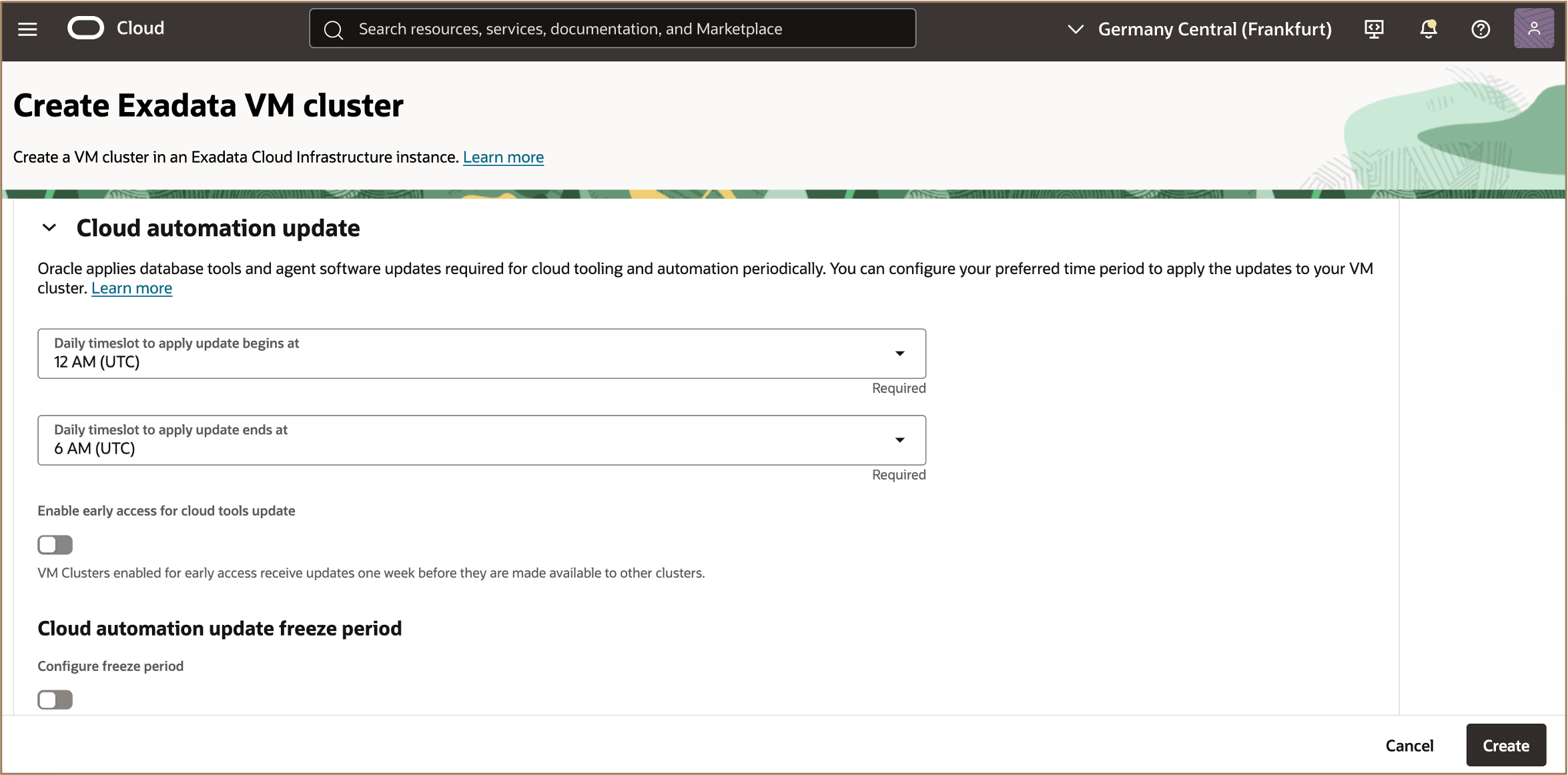
関連リンク
-
Oracle LiveLabsワークショップ: Oracle Exadata Database Service on Cloud@Customerの開始
-
Oracle Exadata Database Service on Dedicated Infrastructureの新機能
-
Exadata Database Service on Dedicated Infrastructureのビデオ・プレイリスト
-
Oracle LiveLabsワークショップ: Oracle Exadata Database Service on Dedicated Infrastructureの開始
確認
- 著者 - Leo Alvarado、Prince Mathew、Tammy Bednar (製品管理)
その他の学習リソース
docs.oracle.com/learnで他のラボを確認するか、Oracle Learning YouTubeチャネルで無料のラーニング・コンテンツにアクセスしてください。また、education.oracle.com/learning-explorerにアクセスして、Oracle Learning Explorerになります。
製品ドキュメントについては、Oracle Help Centerを参照してください。
Manage VM Cloud Automation Updates for Oracle Exadata Database Service on Dedicated Infrastructure and Oracle Exadata Database Service on Cloud@Customer
G39084-01
Copyright ©2025, Oracle and/or its affiliates.